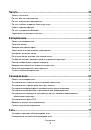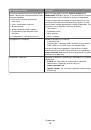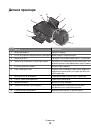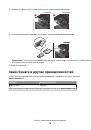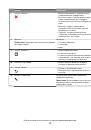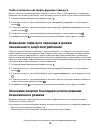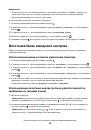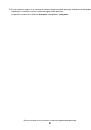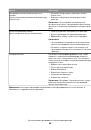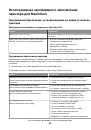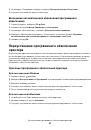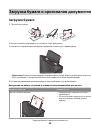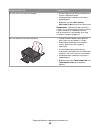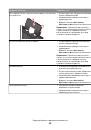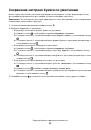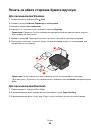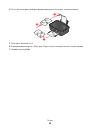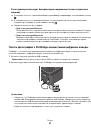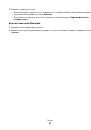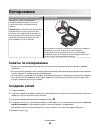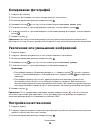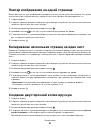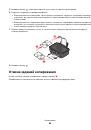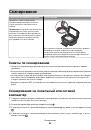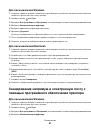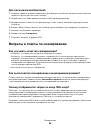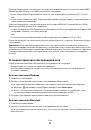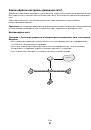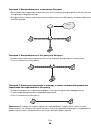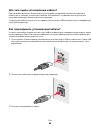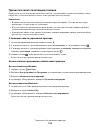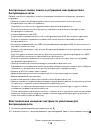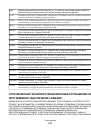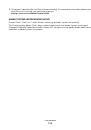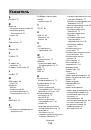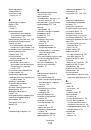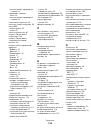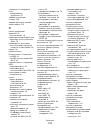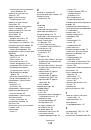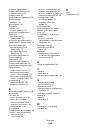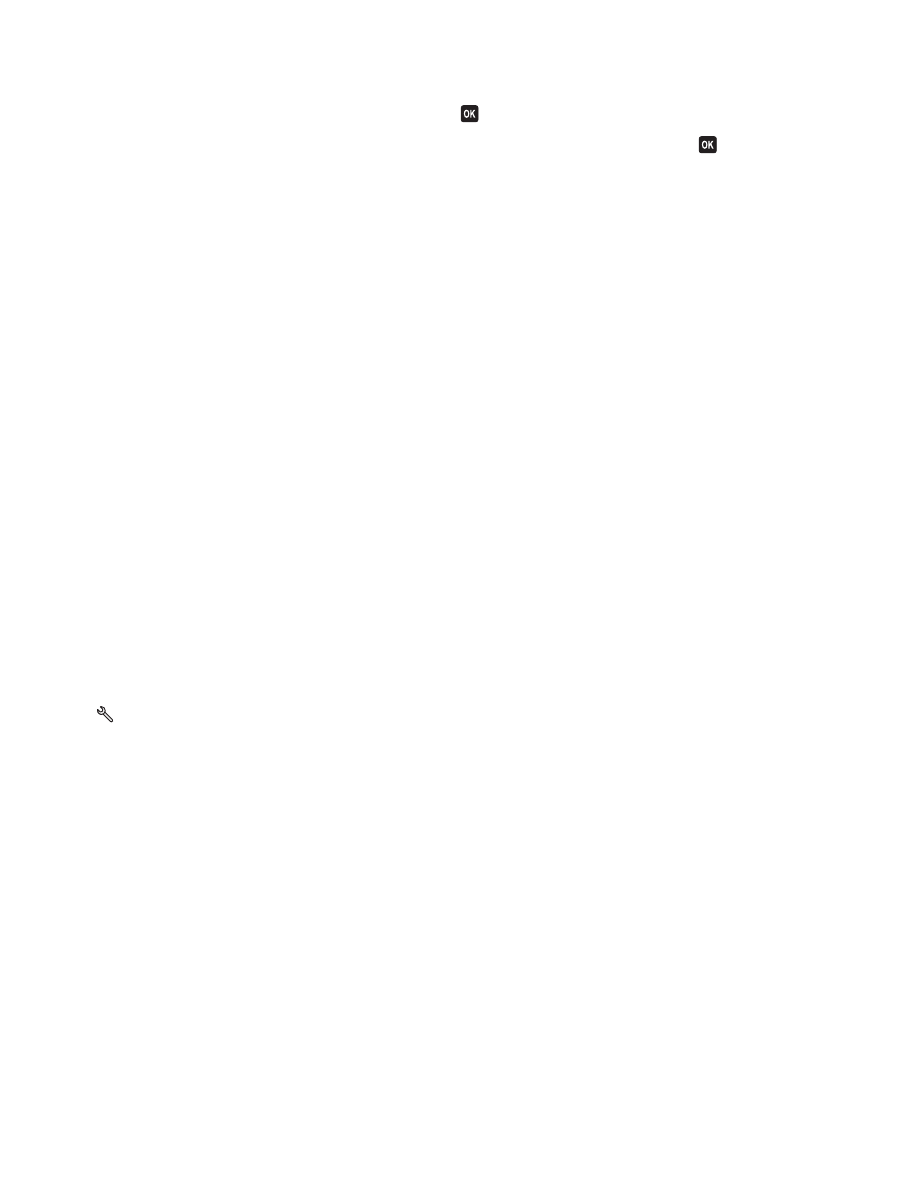
3
С помощью кнопок со стрелками выберите пункт
Восстановить
заводские
настройки
сетевого
адаптера
, а затем нажмите кнопку
.
4
С помощью кнопок со стрелками выберите пункт
Да
, а затем нажмите кнопку
.
Будут восстановлены заводские настройки беспроводной связи принтера, используемые по
умолчанию. Чтобы проверить, распечатайте страницу настройки сети.
Не удается выполнить печать в беспроводной сети
Если возникли проблемы во время установки или принтер не отображается в папке принтеров или
в списке доступных принтеров при отправке задания на печать, можно попробовать удалить и
повторно установить программное обеспечение.
Перед повторной установкой программного обеспечения просмотрите контрольный список поиска и
устранения неисправностей, а затем выполните следующие действия.
Выключите точку доступа, а затем снова ее включите
После выключения и повторного включения точки доступа могут обновляться сетевые
соединения, и иногда это позволяет устранить проблемы подключения.
Прервите соединение сеанса VPN
Если соединение VPN используется для подключения к другой сети, то доступ к принтеру по
беспроводной сети будет невозможен. Завершите сеанс VPN и повторите попытку печати.
Убедитесь в том, что демонстрационный режим отключен
Проверьте, не переключен ли принтер в демонстрационный режим. Выбранные функции
недоступны, когда включен демонстрационный режим принтера.
На панели управления принтера перейдите в
демонстрационный
режим
:
>
Демонстрационный режим
.
Выберите значение
Выкл
, а затем сохраните настройку.
Проверка ключа WEP
ИЛИ ФРАЗЫ ДОСТУПА
WPA
Если для беспроводной точки доступа используется защита WEP (Wired Equivalent Privacy), ключ
WEP должен быть следующим.
•
Ровно 10 или 26 шестнадцатеричных символов. Шестнадцатеричные символы: A-F, a-f и 0-9.
или
•
Ровно 5 или 13 символов ASCII. Символами ASCII являются буквы, цифры, а также символы на
клавиатуре. При использовании символов ASCII в ключе WEP необходимо учитывать состояние
регистра.
Поиск и устранение неисправностей
119